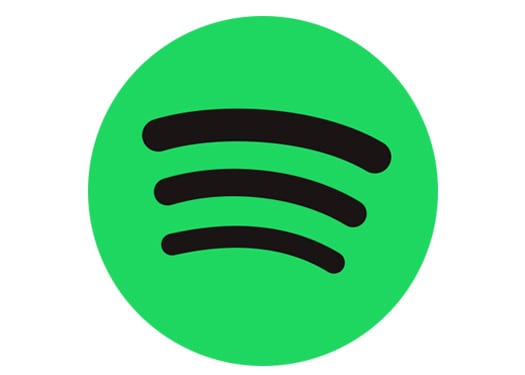Spotify: Desativar Inicialização Automática

O Spotify pode ser irritante se abrir automaticamente toda vez que você inicia o computador. Desative a inicialização automática seguindo estes passos.

Ahhh, a batalha sem fim para tentar salvar o máximo possível de dados móveis. Só porque você deseja economizar dados móveis, não significa que você tenha que se restringir a ouvir suas músicas favoritas.
Existem coisas que você pode fazer para economizar dados móveis enquanto ouve o Spotify. Algumas dessas coisas estão nas configurações do aplicativo, esperando que você as use. O que eles poderiam ser?
O Spotify permite que seus usuários baixem no máximo 10.000 músicas por dispositivo (máximo de cinco dispositivos). As músicas não serão baixadas para a pasta de músicas do seu telefone, mas você poderá ouvi-las sem uma conexão com a Internet.
Existe uma desvantagem em baixar suas músicas. Você só pode baixar a lista de reprodução inteira e não músicas individuais. É um acordo tudo ou nada. Se estiver de acordo com isso, abra o álbum ou lista de reprodução que deseja baixar.

A opção de download estará logo abaixo de Adicionar Músicas. Ative a opção de download e o processo começará. Quanto tempo levará para o download das músicas dependerá do número de músicas que você baixou, mas não deve demorar muito.
Quando você tiver baixado todas as suas músicas, elas agora terão um ícone de download verde em cada música. Mesmo se você tiver uma quantidade considerável de álbuns, ainda será capaz de dizer quais álbuns você baixou, pois cada álbum baixado também terá o ícone de download verde ao lado deles.
Nas configurações, há um modo offline que permite ouvir suas músicas, mesmo sem uma conexão com a Internet. Se você estiver na página principal do aplicativo, toque na guia Biblioteca e toque na roda dentada no canto superior direito.

Uma vez nas configurações, a Economia de dados será a primeira opção da lista. O que este 0ption faz é diminuir a qualidade da música. O que isso significa é que o Spotify irá transmitir sua música a 24 kbps quando você estiver transmitindo por meio de dados de celular. Este recurso é ativado automaticamente.
Quando o Spotify detecta que você está ouvindo música por Wifi, ele volta para a qualidade de música normal automaticamente, que é 320 kbps. Outra maneira de alterar a qualidade da música para salvar dados móveis é acessando Configurações e deslizando para baixo até Qualidade da música.
Ele será definido como Automático para que possa alternar a qualidade da música dependendo de como você se conectou à Internet. Se você quiser alterá-lo manualmente, toque no menu suspenso e selecione Baixo.

Duas opções abaixo, você verá a opção Baixar usando o celular. Certifique-se de que essa opção esteja desativada, pois você pode acabar baixando muitas músicas além do seu plano de dados. A melhor maneira de economizar dados móveis ao ouvir o Spotify é usando WiFi tanto quanto possível, sempre que possível, é claro.
Além disso, certifique-se de que a reprodução automática também esteja desligada se você estiver ouvindo uma lista de reprodução baixada on-the-go. Este recurso pode ser desativado acessando as configurações e deslizando para baixo até o recurso de reprodução automática. Desative-o e você está pronto para ir.

Salvar dados móveis não significa restringir a quantidade de música que você ouve. O Spotify tem alguns truques na manga para que você possa continuar a ouvir sua música favorita e salvar dados móveis ao mesmo tempo. Como você salva dados móveis em seu dispositivo? Deixe-me saber nos comentários.
O Spotify pode ser irritante se abrir automaticamente toda vez que você inicia o computador. Desative a inicialização automática seguindo estes passos.
Siga os passos testados para descobrir como ver o histórico de reprodução no Spotify para o player da web, Android e aplicativo para Windows.
Você precisa ver quanto espaço as músicas do Spotify estão ocupando? Aqui estão os passos a seguir para Android e Windows.
O Spotify pode ter vários erros comuns, como músicas ou podcasts que não tocam. Este guia mostra como corrigi-los.
Veja como desativar a atividade de escuta no Spotify para manter suas preferências musicais privadas e aproveitar suas sessões. Aqui está como fazer.
Aprenda como alterar o nome de exibição no Spotify. Descubra como personalizar sua conta facilmente em minutos!
Se você não conseguir acessar sua conta do Spotify, apesar de utilizar o nome de usuário e a senha corretos, siga estas soluções úteis.
O aplicativo nativo do Spotify para Windows 11 e 10 com suporte à arquitetura ARM já está disponível na versão beta. Você pode baixá-lo aqui.
Bem... Já faz algumas semanas que o serviço de streaming de música online, Spotify, chegou aos EUA e está fazendo um grande burburinho; ainda mais
Para os pais com filhos que desejam que seus filhos possam desfrutar da música Spotifys de forma segura, existe uma nova opção empolgante: Spotify Kids.
Dê um novo visual à sua lista de reprodução do Spotify, alterando a imagem na lista de reprodução. Veja como.
O Spotify é atualmente o serviço de streaming de áudio por assinatura mais popular do mundo, com mais de 286 milhões de usuários, incluindo 130 milhões
Se você não está familiarizado com o termo 'scrobbling' - refere-se a uma atividade sendo rastreada em um log. Em outras palavras; scrobbling seu Spotify e Last.fm
Certifique-se de que o Spotify está desligado quando você adormece ajustando um cronômetro. Você pode usar o aplicativo de música sem se preocupar se o deixou ligado.
Em outubro de 2019, o Spotify lançou o Canvas. Canvas é um novo recurso que permite aos artistas enviar vídeos em loop de três a oito segundos. Esses vídeos,
Foi divertido enquanto durou, certo? O Spotify é um ótimo aplicativo de música, mas, por diferentes motivos, pode não funcionar para você. Você pode simplesmente desinstalar
O alto-falante inteligente Alexa Amazon Echo se integra bem a vários serviços de música, incluindo o altamente popular Spotify. Normalmente, Alexa recorre ao Amazon Music Um guia para integrar a música do Spotify no Alexa Amazon Echo.
Descubra como você pode repetir uma música no Spotify indefinidamente. Ouça sua música favorita sem ter que tocar no botão de repetição.
Parte dos esforços de construção da comunidade do Spotify é permitir que outras pessoas saibam o que você está ouvindo. No entanto, isso pode não ser porque você deseja manter
Você não é o único a ter problemas com o Spotify. É um aplicativo com erros. Aqui estão algumas coisas que você pode tentar para melhorar sua experiência.
Você tem alguns arquivos RAR que deseja converter em arquivos ZIP? Aprenda como converter arquivo RAR para o formato ZIP.
Você precisa agendar reuniões recorrentes no MS Teams com os mesmos membros da equipe? Aprenda como configurar uma reunião recorrente no Teams.
Mostramos como mudar a cor do destaque para texto e campos de texto no Adobe Reader com este tutorial passo a passo.
Neste tutorial, mostramos como alterar a configuração de zoom padrão no Adobe Reader.
O Spotify pode ser irritante se abrir automaticamente toda vez que você inicia o computador. Desative a inicialização automática seguindo estes passos.
Se o LastPass falhar ao conectar-se aos seus servidores, limpe o cache local, atualize o gerenciador de senhas e desative suas extensões de navegador.
O Microsoft Teams atualmente não suporta a transmissão nativa de suas reuniões e chamadas para sua TV. Mas você pode usar um aplicativo de espelhamento de tela.
Descubra como corrigir o Código de Erro do OneDrive 0x8004de88 para que você possa voltar a usar seu armazenamento em nuvem.
Está se perguntando como integrar o ChatGPT no Microsoft Word? Este guia mostra exatamente como fazer isso com o complemento ChatGPT para Word em 3 passos fáceis.
Mantenha o cache limpo no seu navegador Google Chrome com esses passos.